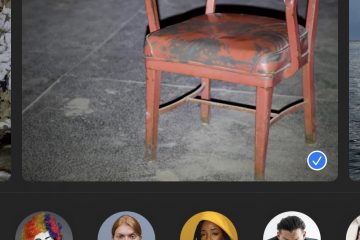Es gibt viele versteckte Funktionen und Verknüpfungen, die Apple im Laufe der Jahre in macOS eingebaut hat, von Tastaturbefehlen bis hin zu weniger offensichtlichen Einstellungen. Diese kleinen Hacks können Ihren Arbeitsablauf verbessern und Ihr Mac-Erlebnis individueller gestalten, deshalb haben wir in unserem neuesten YouTube-Video einige Tipps und Tricks hervorgehoben, die Sie vielleicht noch nicht kennen.
Öffnen mit Standard-App-Willst du ein bestimmtes Dateityp nur mit einer bestimmten App öffnen? Klicken Sie mit der rechten Maustaste auf eine Datei, klicken Sie auf Get Info, klicken Sie auf Open With und wählen Sie die App, die Sie verwenden möchten, aus dem Dropdown-Menü aus. Sichere Dateien nach dem Herunterladen automatisch öffnen – Um von Safari heruntergeladene sichere Dateien automatisch zu öffnen, öffnen Sie die App, gehen Sie zu den Einstellungen, öffnen Sie die Registerkarte Allgemein und wählen Sie „Sichere“ Dateien nach dem Herunterladen öffnen. Sie möchten nicht, dass Dateien automatisch geöffnet werden? Deaktivieren Sie es. In PDF konvertieren – Im Finder oder auf dem Desktop können Sie mit der rechten Maustaste auf eine Datei klicken und die Funktion „Schnelle Aktionen“ verwenden, um ein Bild, Dokument oder eine heruntergeladene Webseite in eine PDF-Datei umzuwandeln. Klicken Sie einfach mit der rechten Maustaste auf die Datei, die Sie in ein PDF umwandeln möchten, wählen Sie Schnellaktionen und dann „PDF erstellen“. Mit dieser Methode können Sie mehrere Dateien auswählen und sie alle zu einem PDF kombinieren. In PDF konvertieren ist eine Standardoption, aber wenn sie aus irgendeinem Grund nicht aktiviert ist, wählen Sie „Anpassen“ und wählen Sie sie aus, um sie zu Ihren Schnellaktionsoptionen hinzuzufügen. Aktuellen Ordner durchsuchen – Möchten Sie Ihren Mac so einstellen, dass er standardmäßig in Ihrem geöffneten aktuellen Ordner statt auf dem gesamten Gerät sucht? Öffnen Sie den Finder, gehen Sie zu den Einstellungen, wählen Sie „Erweitert“ und dann unter der Überschrift „Beim Durchführen einer Suche“ die Option „Durchsuchen des aktuellen Ordners“. Alle App-Fenster schließen – Um alle geöffneten Fenster einer App auf einmal zu schließen, halten Sie die Wahltaste gedrückt und klicken Sie auf das rote x eines der Fenster. Bildlaufleisten immer anzeigen – Um Ihre Bildlaufleisten immer sichtbar zu halten, öffnen Sie die Systemeinstellungen, wählen Sie „Allgemein“ und dann unter der Option „Bildlaufleisten anzeigen“ die Option „Immer“ aus. Zugriff auf die Toneingabe und-ausgabe über die Menüleiste – Sie können auf die Toneingabe und-ausgabe zugreifen, indem Sie die Option gedrückt halten, während Sie auf das Tonsymbol in der Menüleiste oder im Kontrollzentrum auf Ihrem Mac klicken. Gehen Sie zu Systemeinstellungen > Ton > Ton in der Menüleiste anzeigen und stellen Sie es auf immer ein, wenn Sie eine dauerhafte Menüleisten-Tonoption haben möchten. Schnell eine Datei von Spotlight finden – Wenn Sie die Spotlight-Suche geöffnet haben, können Sie eine Datei im Finder finden, indem Sie Befehlstaste + R gedrückt halten und darauf klicken. Fenster mit einem Klick minimieren – Möchten Sie ändern, was ein Doppelklick auf die Titelleiste eines Fensters bewirkt? Gehen Sie zu Systemeinstellungen, Dock & Menüleiste und wählen Sie unter „Doppelklicken Sie auf die Titelleiste eines Fensters“ die Option „Minimieren“ anstelle von „Zoom“, was die Standardeinstellung ist. Menüleiste automatisch ein-und ausblenden – Um Ihre Menüleiste automatisch ein-und auszublenden, gehen Sie zu den Systemeinstellungen, wählen Sie „Dock & Menüleiste“ und dann „Menüleiste auf dem Desktop automatisch ein-und ausblenden“. Menüleistendatum ausblenden – Sie möchten das Datum nicht sehen? Gehen Sie zu Systemeinstellungen, wählen Sie Dock & Menüleiste und deaktivieren Sie dann unter der Überschrift Uhr im linken Menü „Wochentag anzeigen“ und „Datum anzeigen“. Mit Word löschen – Beim Schreiben können Sie mit Tastaturbefehlen effizienter bearbeiten. Um ein ganzes Wort auf einmal statt zeichenweise zu löschen, halten Sie die Optionstaste gedrückt und drücken Sie dann die Löschtaste. Zeileweise löschen – Um eine ganze Zeile zu löschen, halten Sie die Befehlstaste gedrückt und drücken Sie dann die Löschtaste. Cursor wortweise bewegen – Um Ihren Cursor schneller durch den Text zu bewegen, halten Sie die Optionstaste gedrückt und verwenden Sie die Pfeile, um sich Wort für Wort statt Zeichen für Zeichen zu bewegen. Halten Sie die Befehlstaste gedrückt, um sie zeilenweise zu verschieben. Screenshots anpassen – Macs haben viele integrierte Anpassungsoptionen für Screenshots. Wenn Sie Umschalttaste + Befehlstaste + 4 verwenden, um einen vergrößerten Screenshot aufzunehmen, halten Sie beim Ziehen die Option gedrückt, um die Größe aller vier Ecken zu ändern, und die Leertaste, um das Auswahlfeld zu verschieben.
Haben Sie weitere großartige Mac-Tipps, die wir hier nicht berücksichtigt haben? Lass es uns in den Kommentaren wissen.
Beliebte Geschichten
Apple-scraps-pläne für 2022 Mac Mini
Nach monatelangen Gerüchten über einen neu gestalteten Mac mini mit M1 Pro und M1 Max Chips deuten jüngste Berichte darauf hin, dass Apple seine Pläne für einen neuen Mac mini im Jahr 2022 annulliert hat. Es wird angenommen, dass Apple seit einiger Zeit an einem neuen Mac mini arbeitet. Der Mac mini der Einstiegsklasse wurde im November 2020 mit dem M1-Chip aktualisiert, aber das High-End-Angebot ist immer noch das Modell in Space Grey mit einem Intel-Prozessor…
Apples angebliches Ladegerät mit zwei USB-C-Anschlüssen wird angeblich in durchgesickerten Bildern gezeigt
ChargerLAB hat heute angebliche Bilder von Apples unveröffentlichtem 35-W-Netzteil mit zwei USB-C-Anschlüssen geteilt und einen ersten Blick auf das potenzielle Design des Zubehörs geworfen. Die Bilder deuten darauf hin, dass das Ladegerät ein kompaktes Design mit nebeneinander angeordneten USB-C-Anschlüssen, faltbaren Zinken und kreisförmigen Vertiefungen haben wird, die zusätzlichen Halt bieten würden, um das Ladegerät aus einer Steckdose zu entfernen. 35W wären geeignet…
YouTube Sagt, dass iOS Picture-in-Picture allen Benutzern „in wenigen Tagen“ zur Verfügung steht [Aktualisiert]
Nach einer langen Testphase wird YouTubes Picture-in-Picture-Unterstützung für iOS beginnen wird in den nächsten Tagen veröffentlicht und ermöglicht allen Benutzern, einschließlich Nicht-Premium-und Premium-Abonnenten, die YouTube-App zu schließen und ihr Video in einem kleinen Popup-Fenster weiter anzusehen. Google kündigte im Juni an, dass die Bild-in-Bild-Unterstützung sowohl auf Premium-als auch auf nicht kostenpflichtigem YouTube eingeführt wird…
Unveröffentlichter Mac Mini in der neuesten Studio Display-Firmware entdeckt
Ein unveröffentlichter Mac mini wurde im Code der neuesten Version entdeckt Studio Display-Firmware, die Gerüchten Glaubwürdigkeit verleiht, dass Apple an einem aktualisierten Mac mini arbeitet, der irgendwann in diesem Jahr erscheinen könnte. Entwickler Steve Troughton-Smith verriet auf Twitter, dass in iOS 15.4 für das Studio Display ein Verweis auf „Macmini10,1“ gefunden wurde. Diese Modellkennung stimmt mit keinem vorhandenen…
Apple gibt Gewinnerfotos der „Shot on iPhone“-Makro-Challenge bekannt
Apple hat heute die 10 Siegerfotos der „Shot on iPhone“-Makro-Challenge enthüllt, die das Unternehmen Anfang dieses Jahres gestartet hat. „Strawberry in Soda“ von Ashley Lee aus San Francisco, USA. Die Teilnehmer konnten unbearbeitete Makrofotos einreichen, die auf dem iPhone 13 Pro und iPhone 13 Pro Max direkt von der Kamera aufgenommen wurden, aber Fotos, die mit der Fotos-App von Apple oder Software von Drittanbietern bearbeitet wurden waren…
Einige Besitzer von Studio-Displays haben Probleme gemeldet Aktualisieren des Displays auf die neueste iOS-Firmware
Einige Besitzer des neuen Studio-Displays haben Probleme, wenn sie versuchen, den neuesten Monitor von Apple auf die neueste Firmware zu aktualisieren, was dazu führt, dass einige Kunden vom Apple Support aufgefordert werden, es mitzubringen in ihrem Display zur Reparatur in einem Apple Store oder autorisierten Reparaturzentrum. Ein wachsender Thread im Apple Support-Forum (1, 2) enthält Besitzer des Studio Displays, die berichten, dass sie versuchen, das…